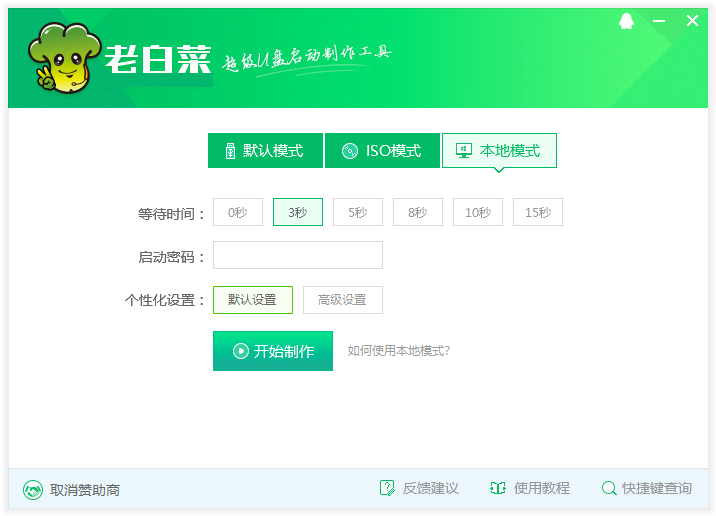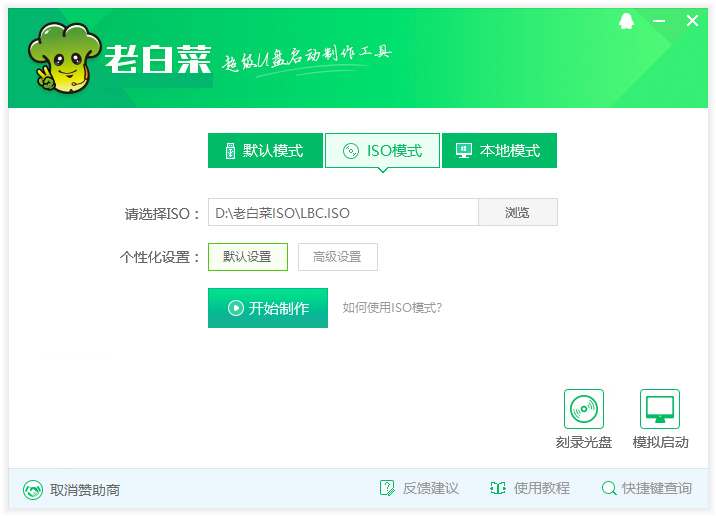老白菜增强版是一个专业的U盘启动盘制作工具,支持UEFI启动,兼容各种品牌、型号的U盘。使用方式简单,一键制作,智能分区,一盘两用,处理用于安装系统的分区,还有用于日常文件存储的分区,互不影响,十分方便。还能直接制作在电脑上,无需U盘就能启动,维护、重装系统更便捷。
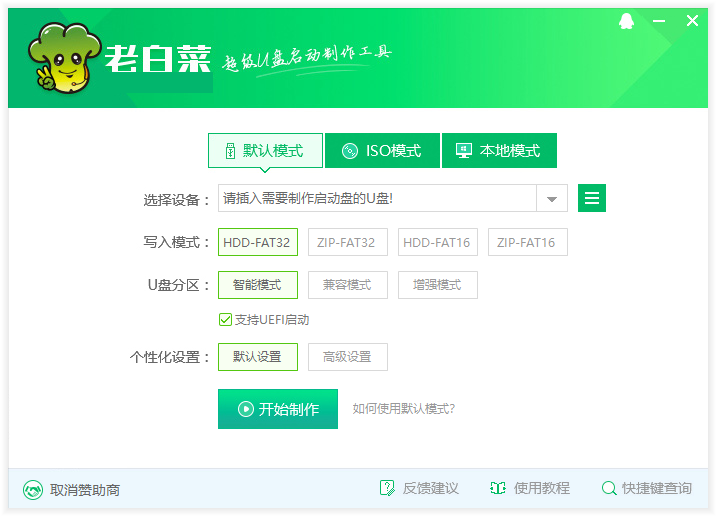
老白菜安装步骤
1、下载安装程序并打开,点击自定义安装
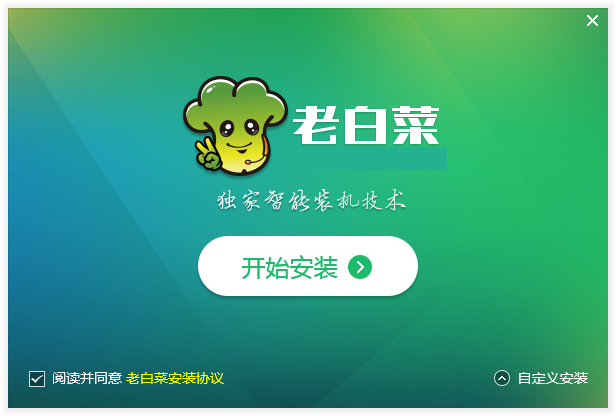
2、选择安装位置,点击立即安装
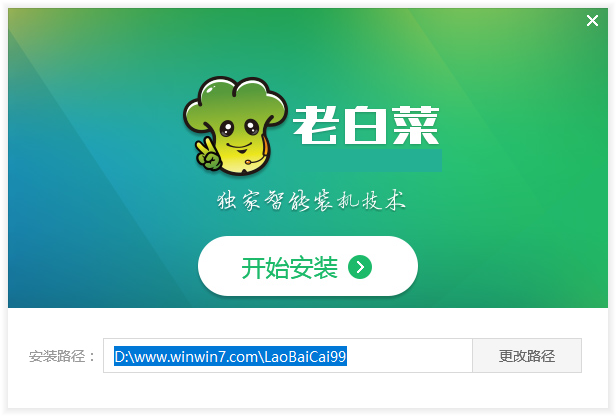
3、耐心等待安装
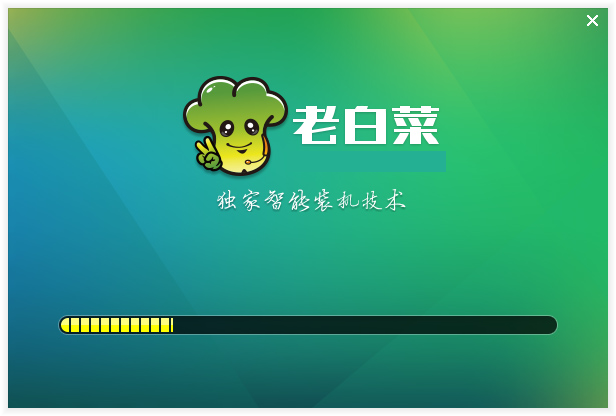
4、安装完成,点击立即体验即可开始使用
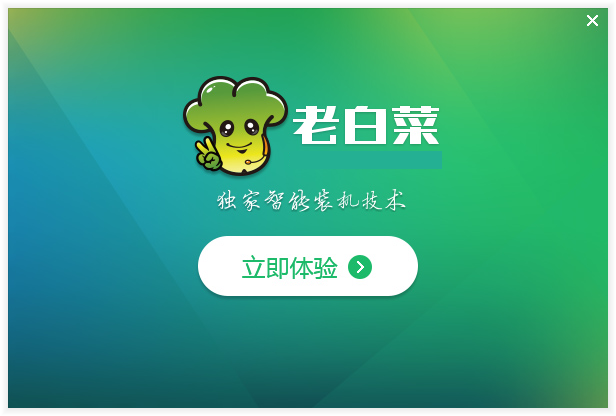
老白菜软件优势
全程一键安装 零技术基础
全程一键制作安装,无需任何技术基础。操作超级方便快捷,电脑菜鸟也能一学即会。
支持各种U盘 读写速度快
几乎支持所有U盘,读写速度极快、制作时间短、几分钟就能完成U盘启动盘制作。
一盘两用 快捷方便
平时储存资料,需要时可作为启动盘修复或重装系统,携带方便,可随时帮您维护电脑系统。
U盘主导 抛弃光盘光驱
解决自制引导光盘和光驱更换系统不方便的问题,实现自由更换系统,我的系统,想换就换。
老白菜制作U盘启动盘教程
1、下载并且安装好老白菜装机版,打开安装好的老白菜装机版,插入u盘等待软件成功读取到u盘之后,点击“开始制作”进入下一步操作。如下图所示
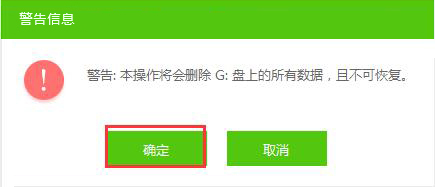
2、在弹出的信息提示窗口中,点击“确定”进入下一步操作。如下图所示
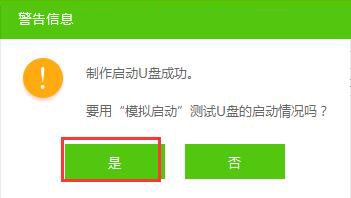
3、耐心等待老白菜装机版u盘制作工具对u盘写入老白菜相关数据的过程。如图所示:
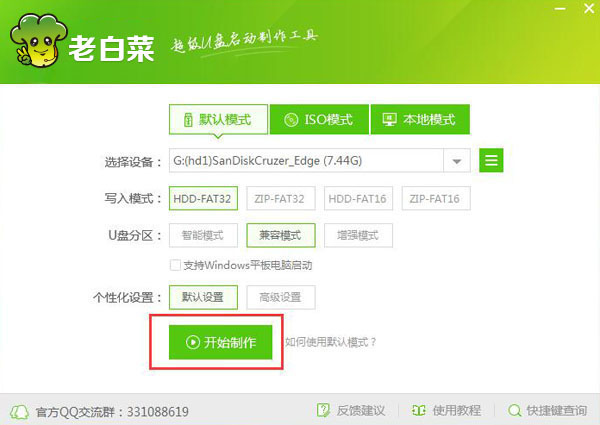
4、完成写入之后,在弹出的信息提示窗口中,点击“是(Y)”进入模拟电脑。如下图所示
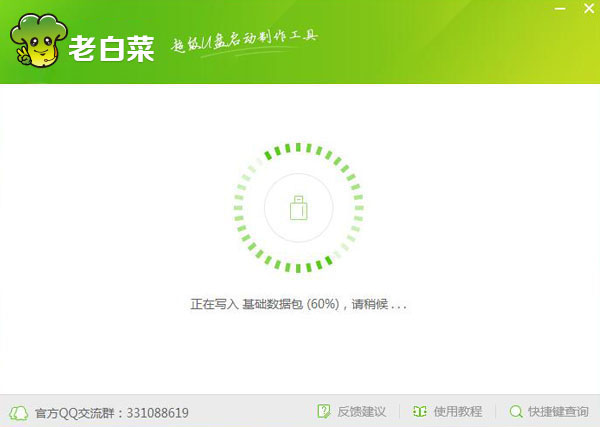
5、模拟电脑成功启动说明老白菜u盘启动盘已经制作成功,按住Ctrl+Alt释放鼠标,点击关闭窗口完成操作。如下图所示
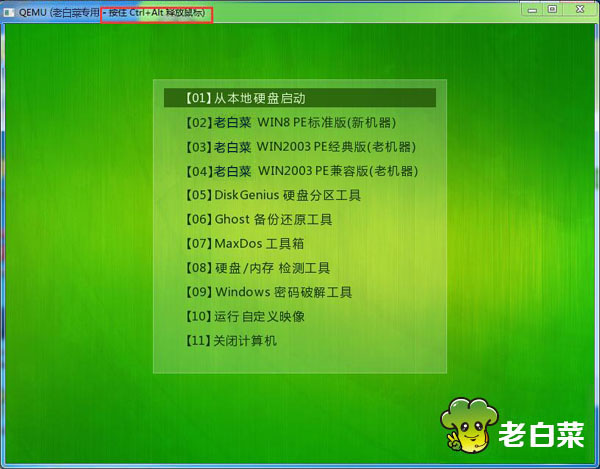
以上就是老白菜装机版一键制作启动u盘教程,有不懂的如何使用老白菜装机版制作老白菜u盘启动盘的用户,可以尝试以上的老白菜使用教程操作看看, 希望以上的老白菜使用教程可以给大家带来更多的帮助。